배치 파일을 사용하여 Inkscape를 사용하여 SVG를 PNG로 일괄 변환
Inkscape 는 (Inkscape)Windows 11/10 PC 에서 벡터 그래픽을 디자인하고 편집(designing and editing vector graphics) 하는 데 사용되는 무료 오픈 소스 소프트웨어 입니다. 대화형 GUI 와 함께 제공 되지만 명령 프롬프트를 통해서도 사용할 수 있다는 사실을 아는 사람은 거의 없습니다. SVG를 PNG로 대량 변환(Bulk Conversion of SVG to PNG) 을 포함하는 명령줄 인터페이스(Command Line Interface one) 를 통해 많은 작업을 수행할 수 있습니다 .
단일 SVG 파일을 PNG 로 변환하려면 그래픽 인터페이스를 실행하고 SVG 파일을 연 다음 내보내기(Export ) 기능을 사용하여 PNG 이미지 형식으로 변환하면 됩니다. 그러나 여러 SVG 파일을 PNG 로 일괄 변환 하려면 특정 명령으로 배치 파일을 다운로드하여 실행해야 합니다. 많은 고민 없이 Inkscape 를 사용하여 (Inkscape)SVG 에서 PNG 로 일괄 변환 을 수행하는 단계별 절차를 살펴보겠습니다 .
(Batch Convert SVG)Inkscape 를 사용하여 SVG 를 PNG로 일괄 변환
Inkscape 를 사용하여 한 번에 여러 (Inkscape)SVG 이미지를 PNG 형식으로 변환하는 주요 단계 는 다음과 같습니다.
- Windows 10 PC에 Inkscape 를 다운로드하여 설치 합니다.
- 배치 스크립트 파일을 다운로드합니다.
- 다운로드한 배치 파일을 소스 SVG 파일이 보관된 폴더로 이동합니다.
- 배치 파일을 실행하여 배치 변환 명령을 실행합니다.
전체 프로세스에 대해 자세히 논의해 보겠습니다.
먼저 PC에 Inkscape 가 없는 경우 다운로드하여 설치합니다. 그런 다음 배치 스크립트를 다운로드해야 합니다. 이 소프트웨어와 배치 파일은 잉크스케이프( inkscape.org )에서 구할 수 있습니다 . 이 페이지의 끝으로 스크롤 하여 다운로드하십시오. (Scroll)이제 모든 입력 SVG 이미지를 다운로드한 배치 파일과 동일한 폴더에 보관하십시오.
그런 다음 배치 스크립트를 두 번 클릭하여 실행해야 합니다. 이렇게 하면 몇 가지 지침을 하나씩 입력해야 하는 명령 프롬프트가 열립니다. 이러한 지침은 다음과 같습니다.
- 먼저 소스에 허용(Allowed) 된 파일 형식에 "svg"를 입력하고 Enter 버튼을 누릅니다.
- 그런 다음 출력에 허용(Allowed) 된 파일 형식에 "png"를 입력 합니다.
- 그런 다음 출력 PNG 이미지 에 대한 DPI ( 인치당 도트 수(Dots Per Inch) ) 값을 입력합니다 .
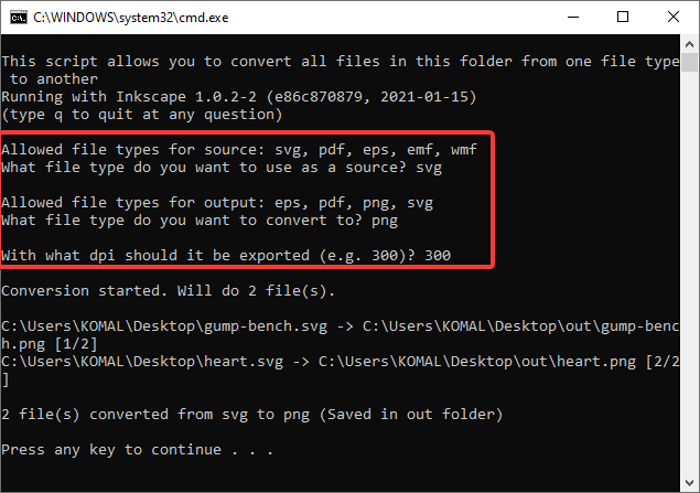
이에 따라 이러한 명령을 입력하면 모든 SVG 파일을 동시에 처리하고 PNG 형식으로 변환합니다.
유사한 방식으로 동일한 배치 스크립트 파일을 사용하여 PDF/EPS/EMF/WMF 를 EPS/PNG/PDF/SVG
Inkscape를 사용하고 있고 이 기능을 모르고 있었다면 이 튜토리얼은 당신을 즐겁게 할 것입니다. 배치 스크립트 파일을 다운로드하기만 하면 시간이 지나면 모든 SVG 파일을 PNG 이미지 형식으로 변환할 수 있습니다.
Related posts
Batch Convert AI to PNG, JPG, GIF, BMP이 무료 온라인 Tools
Convert HEIC JPG JPG Windows 11/10에서 JPG를 배치하는 방법 Windows 11/10
Windows PC에 대한 rEASYze Batch Image Resizer & Photo Editor
Windows 10 Best Free Batch Photo Date Stamper software
윈도우 10에 Paint 3D 사용하여 3D로 Convert 2D Shape
Paint.NET에서 Paint.NET에서 Transparent Image을 만드는 방법
DuckLink Screen Capture : Windows, 지역, 스크롤 페이지 캡처
무료 Photo Collage maker Online Tools and Software
Batch Compiler을 사용하여 Convert Batch 파일 실행 파일로 파일
ImBatch은 Windows PC 용 무료 Batch Image Processing Software입니다
Ubuntu의 명령줄을 통해 형식 간에 이미지 변환
Best Windows 10 용 무료 Batch Photo Editor software
GIF 화면 : 애니메이션 GIF Image을 만드는 무료 소프트웨어
Fotor : 무료 이미지 Editing App Windows 10
Optimize 및 Radical Image Optimization Tool로 image size을 줄이십시오
GIMP Review : 무료, 오픈 소스, 강력한 image editing software
PDF to JPG Expert : Convert PDF Files JPG Images에
Best 무료 Video GIF maker Windows 10 소프트웨어
Nomacs은 놀라운 기능을 갖춘 Windows PC의 이미지 Viewer입니다
Reverse Image Search을 사용하여 유사한 Images Online를 찾는 방법
